Oppo F7 ja F7 Pro ISP-i ühendamine kõvaketta lähtestamiseks / FRP möödaviiguks / eMMC-ks [CPH1819 / CPH1821]
Paigaldage Varude Rom / / August 05, 2021
Kohandatud ROM | Tsüaankloriid | Androidi rakendused | Püsivara värskendus | MiUi | Kõik varude ROM | Lineage OS |
Hea uudis kõigile Oppo F7 ja F7 Pro seadmete kasutajatele, kuna nüüd on saadaval ISP PinOUT to Hard Reset või FRP Bypass. Saate hõlpsalt saada Oppo F7 / F7 Pro (CPH1819 / CPH1821) ISP PinOUT-ühenduse, järgides allpool toodud täielikku juhendit koos piltidega. ISP PinOUT-i abil saate hõlpsasti mööda FRP-lukust või UFi Boxi kaudu lähtestada oma seadme kasutajaandmed. Tutvuge alloleva juhendiga.
Sisukord
-
1 Mis on ISP PinOUT?
- 1.1 Oppo F7 ISP Pinout pilt:
- 1.2 Oppo F7 Pro ISP Pinout pilt:
- 1.3 Nõutavad allalaadimised
- 1.4 Eeltingimused:
- 2 Oppo F7 / F7 Pro FRP-lukustuse ümbersuunamise sammud
- 3 Oppo F7 / F7 Pro (lähtestusmustri lukk) lähtestamise sammud
Mis on ISP PinOUT?
Interneti-teenuse pakkuja või Süsteemisisene programmeerimine tuntud ka kui vooluringi seeriaprogrammeerimine (ICSP) riistvara jaoks, millel on tihvtide või kontaktide ristviide. Nööpnõelad kokku ühendades saate toite või signaali elektroonilise seadme, näiteks mobiiltelefoni, arvuti loogikaplaadist (emaplaadist). IS Pinout-ühenduse leiate seadme loogikalaualt. Seetõttu peate eemaldama telefonitoru tagapaneeli ja järgima pinouti leidmiseks allolevat pilti.
Oppo F7 ISP Pinout pilt:
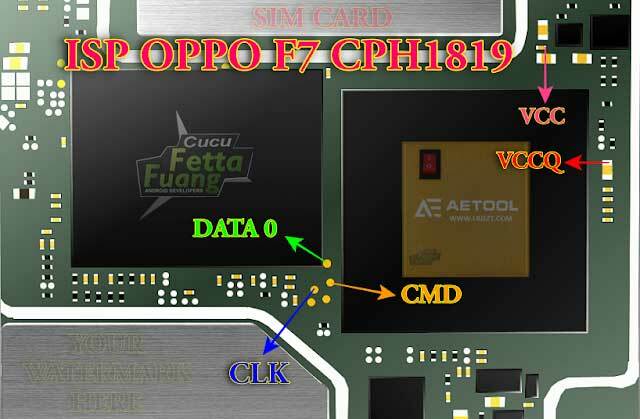
Oppo F7 Pro ISP Pinout pilt:

Nõutavad allalaadimised
- Laadige alla UFi Box eMMC teenuse tööriist
- Installige Oppo USB-draiverid arvutis
Eeltingimused:
- See juhend on mõeldud ainult Oppo F7 / F7 Pro (CPH1819 / CPH1821) variandi jaoks.
- Teil on vaja Windowsi arvutit / sülearvutit ja USB-kaablit.
Oppo F7 / F7 Pro FRP-lukustuse ümbersuunamise sammud
- Esmalt avage seadme tagapaneel.
- Ühendage juhe õige Interneti-teenuse pakkuja pistikühendusega.
- Seejärel ühendage ISP Pinout UFi kasti ja ühendage seade USB-kaabli kaudu arvutiga.
- Minge oma arvutis seadmehaldurisse.
- Näete oma seadet loendis> käivitage UFi Box ja leidke hajumisfail.

- Minge kasutaja partitsiooni / eriülesande juurde ja klõpsake UFI kastis käsku Lähtesta FRP.
- Olete valmis.
Oppo F7 / F7 Pro (lähtestusmustri lukk) lähtestamise sammud
- Eemaldage seadme tagapaneel ja ühendage traat Interneti-teenuse pakkuja pistikupesaga.
- Järgmisena ühendage õige ISP Pinout UFi Boxiga.
- Ühendage Oppo F7 / F7 Pro arvutiga USB-kaabli kaudu.
- Minge arvutisse ja avage seadmehaldur.
- Kui teie seade asub seal, käivitage UFi Box.

- Leidke hajumisfail ja valige UFI kasti jaotis Partition / Special Task.
- Klõpsake nuppu Tehase lähtestamine.
- Nautige!
See on kõik, poisid. Loodame, et see juhend oli teile abiks FRP-lukust mööda minnes või tehaseseadete lähtestamiseks Oppo F7 / F7 Pro telefonitorul. Kui teil on küsimusi, andke meile sellest teada allpool toodud kommentaarides.
Seonduvad postitused:
- Bluetooth-probleemi lahendamine Oppo nutitelefonides (kiire tõrkeotsing)
- Kiiresti lahendada heliprobleemid OPPO nutitelefonides?
- Kuidas OPPO telefoni võrguprobleeme lahendada?
- Juhend kaameraga seotud probleemide lahendamiseks OPPO telefonis
- Kuidas lahendada OPPO taaskäivitamise ja külmutamise probleem?
- Kiiresti kuumaks saamine! Kuidas parandada OPPO ülekuumenemise probleemi?
- Toetatud TWRP taastamise loend Oppo seadmetele
- Android 9.0 P toetatud Oppo-seadmete loend
- Laadige alla ja installige uusimad Oppo USB-draiverid
- Android 8.0 Oreo värskenduse saamise Oppo-seadmete loend
![Oppo F7 ja F7 Pro ISP-i ühendamine kõvaketta lähtestamiseks / FRP möödaviiguks / eMMC-ks [CPH1819 / CPH1821]](/uploads/acceptor/source/93/a9de3cd6-c029-40db-ae9a-5af22db16c6e_200x200__1_.png)


